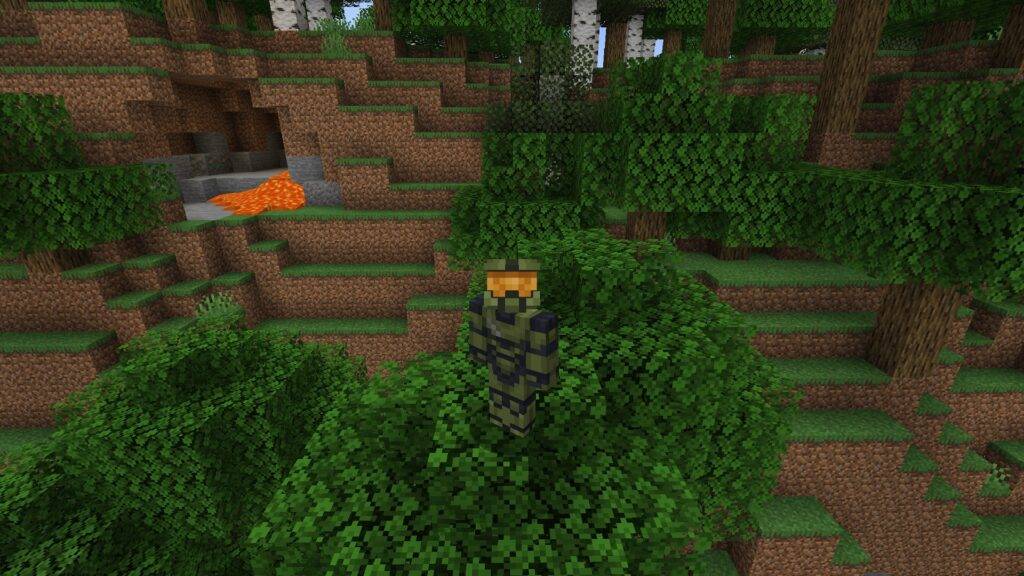Ilginç biçimde minecraftta skin nasıl değiştirilir? PC'de oynadığınız oyunun hangi versiyonuna bağlı olarak, dış görünümü değiştirmenin yolu farklıdır, ancak ikisi de basittir.
Aralarından seçim yapabileceğiniz dokuz varsayılan görünüm de dahil olmak üzere, son on yılın en iyi PC oyunlarından birinde istediğiniz gibi giyinerek dolaşmanıza olanak tanıyan pek çok harika dış görünüm vardır. Örümcek Adam görünümü ister misin? Ona sahipsin. Master şefi? Bildiriyorum. Gökyüzü sınırdır ve bunları kullanmak için Minecraft modlarına bile ihtiyacınız yoktur. Fakat dediğimiz gibi Minecraft Java ve Bedrock başlatıcısından oyunun hangi sürümünü oynadığınızı bilmeniz gerekiyor.
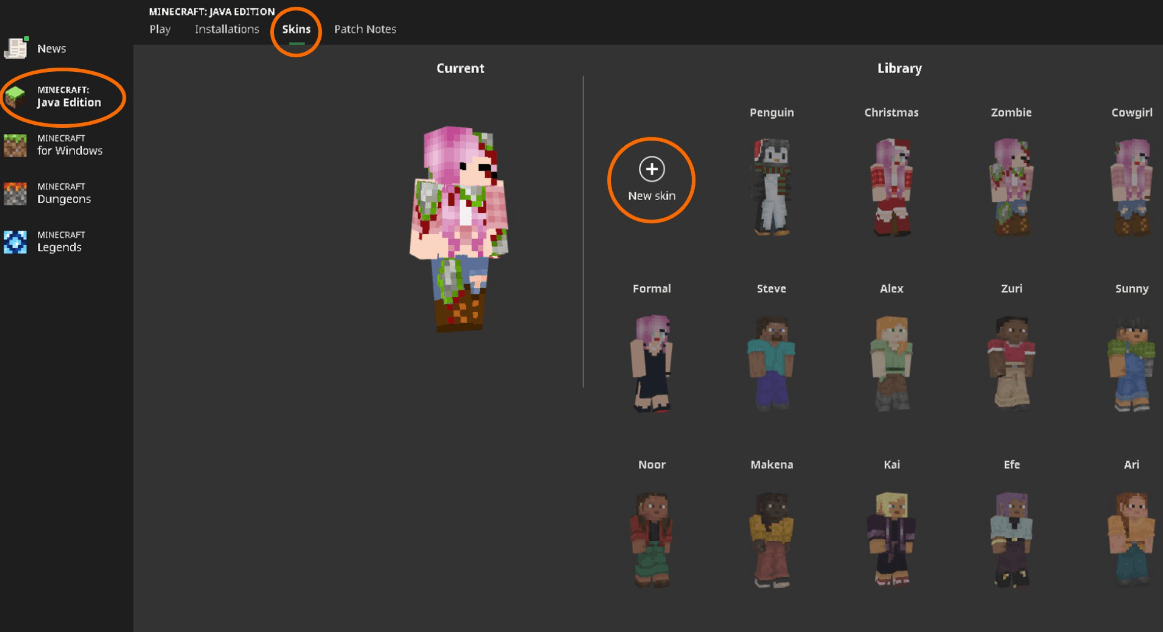
Minecraft Java'da cilt nasıl değiştirilir?
Minecraft Java Edition'da dış görünümünüzü değiştirmek için:
- Başlatıcıyı açın.
- Minecraft Java Sürümü'nü seçin.
- Orta bölümün üst kısmında "Dış Görünümler" sekmesini seçin.
- Halihazırda kitaplığınızda bulunan bir dış görünümü seçin veya Yeni Dış Görünüm'e tıklayın.
- Yeni bir dış görünüm eklerken, onu metin alanında adlandırabilir ve ardından bilgisayarınızdan önceden kaydedilmiş bir .png dosyasını yükleyebilirsiniz.
- Hemen kullanmak istiyorsanız 'Kaydet ve Kullan'ı tıklayın, aksi takdirde 'Kaydet' daha sonra kullanmak üzere kitaplığınıza ekler.
Minecraft görünümleri kılavuzumuzda indirme ve hatta kendi avatarınızı oluşturma hakkında daha fazla bilgiye sahibiz, ancak önceden hazırlanmış ve indirilebilir görünümleri bulabileceğiniz en iyi yerlerden biri Adı: MC. Sonic görünümleri, Pokemon görünümleri, e-kız görünümleri veya aklınıza gelebilecek hemen hemen her şeyi arayabilir veya başkalarının kullanması için kendi kreasyonlarınızı yükleyebilirsiniz.
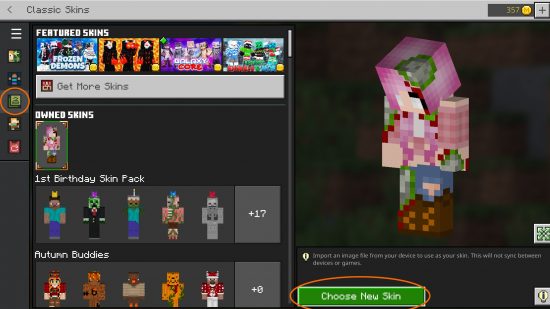
Minecraft Bedrock'ta cilt nasıl değiştirilir?
Minecraft Bedrock'ta dış görünüm kavramı Java sürümünden farklıdır. Java sürümünde olduğu gibi bir .png dosyasını içe aktarabilir (yalnızca PC'de), Giyinme Odası'nı kullanarak dış görünümünüzün ayrı bölümlerini büyük ölçüde değiştirebilir veya Market'ten hazır dış görünüm paketleri indirebilirsiniz.
Bir .png dosyasından Minecraft Bedrock sürümüne dış görünüm aktarmak için:
- Başlatıcıdan Minecraft Bedrock Edition'ı başlatın.
- Ana menüde 'Dolap'a tıklayın.
- Yukarıda vurgulanan Klasik Dış Görünümler sekmesini seçin.
- Daha önce içe aktarılan dış görünümler "Özel Dış Görünümler" bölümünde görüntülenir, aksi takdirde "Yeni Dış Görünüm Seç" seçeneğine tıklayın.
- Dosya gezgininden .png dosyasını indirin.
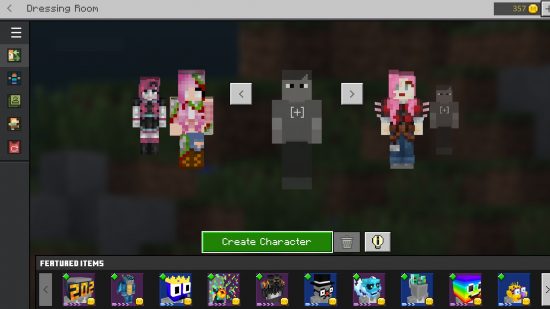
Soyunma Odasında kıyafetinizi değiştirmek için:
- Başlatıcıdan Minecraft Bedrock Edition'ı başlatın.
- Ana menüde 'Dolap'a tıklayın.
- Hangi kaplamayı değiştirmek istediğinizi seçin ve 'Karakteri Düzenle'yi seçin veya boş bir yuva seçin.
- Minecraft'ın varsayılan dış görünümlerinden temel dış görünümünüzü seçin.
- ya varsayılan dış görünümünüzü olduğu gibi bırakın ya da karakterinizi saçtan ayakkabıya kadar ücretsiz ya da satın alınabilir öğelerle özelleştirin.
Soyunma odanızda yalnızca beş dış görünüm olabilir ve bir başkasına yer açmak istiyorsanız birini çıkarmanız gerekir. Öte yandan, avatarınızın ayrı ayrı öğelerini özelleştirmenize izin verdiği için, yalnızca bir dış görünüm dosyası yükleyerek elde ettiğinizden teknik olarak daha esnektir. Sorun şu ki, en iyi seçeneklerin çoğunun satın alınması, başarılarla açılması veya özel etkinlikler sırasında elde edilmesi gerekiyor.
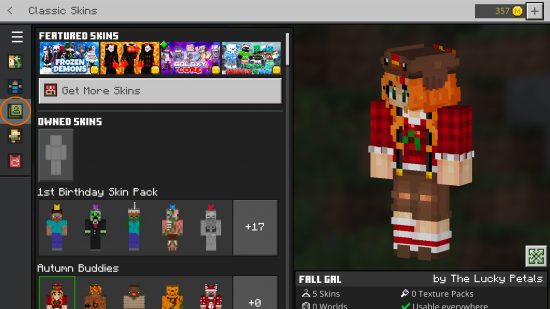
Son olarak, Pazar Yeri'nden herhangi bir dış görünüm paketi satın aldıysanız, bunlar her zaman Klasik Dış Görünümler sekmesinde kullanımınıza sunulacaktır.
Artık hangi sürümü kullanırsanız kullanın Minecraft'ta görünümleri nasıl değiştireceğinizi biliyorsunuz. Neden bazılarında internette gezinmek için yeni, iyi giyimli avatarını almıyorsun? harika Minecraft çok oyunculu sunucularveya hepsini öğrenin en iyi minecraft tohumları.
Tavsiye:
- Minecraft'ta deniz feneri nasıl yapılır?
- Minecraft zırh standı tarifi
- Minecraft için en iyi gölgelendiriciler
- Minecraft derileri ve Genshin Impact 3.2, Nahida'nın yeni görünümünde çakıştı
- Minecraft oylama çeteleri için tüf golemleri rehberi
- Bu özel oyun bilgisayarı bir Minecraft arı çiftliğidir
- Rascal'ın Minecraft'a Oy Verme Rehberi